转-http://www.cnblogs.com/candle806/p/3439469.html
Eclipse+Maven创建webapp项目<一>
1、开启eclipse,右键new——》other,如下图找到maven project
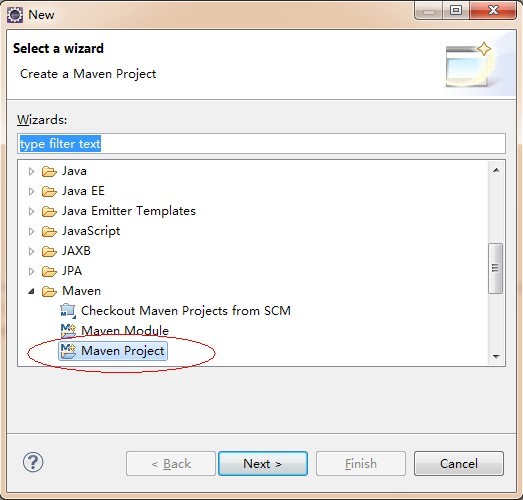
Eclipse+Maven创建webapp项目<二>
1、开启eclipse,右键new——》other,如下图找到maven project

2、选择maven project,显示创建maven项目的窗口,此次不勾选Create a simple project,直接next,如图所示:

Eclipse+Maven命令创建webapp项目<三>
1、使用maven命令:
mvn archetype:create -DgroupId=xxxxx -DartifactId=web-sample -DarchetypeArtifactId=maven-archetype-webapp
然后执行mvn eclipse:eclipse 使项目兼容Eclipse
3、在Filter中搜索webapp,选择如图所示,并next:

4、输入maven项目的基本信息,如下图所示:

5、完成maven项目的创建,生成相应的webapp项目结构,如下所示,此处有部分结构是项目不需要的,我们需要去掉:

6、选择项目,右键选择Properties,进入属性页面,选择到Maven菜单下,如下图所示:

7、选择java版本为1.7,并去掉其他两项,如下图:

8、点击ok之后,再次回到项目结构,此时项目结构比较清晰,符合我们想要创建的maven项目:

9、创建没有显示的源代码文件夹,如下图所示:
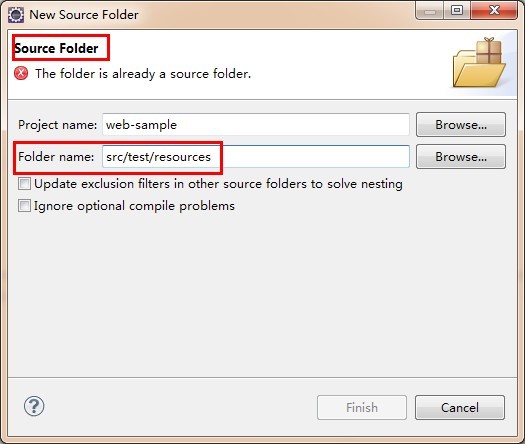
10、最后得到完成的maven webapp项目结构如下:

2、选择maven project,显示创建maven项目的窗口,勾选如图所示,Create a simple project

3、输入maven项目的基本信息,如下图所示:

4、完成maven项目的创建,生成相应的maven项目结果,如下所示,此处有部分结构是项目不需要的,我们需要去掉:
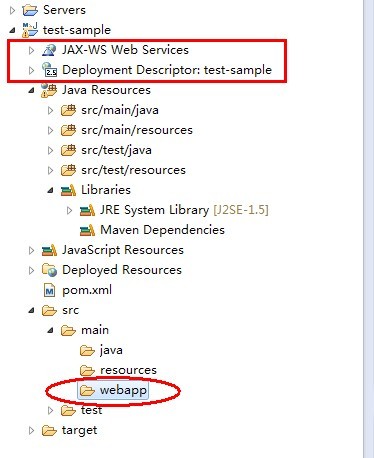
5、选择项目,右键选择Properties,进入属性页面,选择到Maven菜单下,如下图所示:
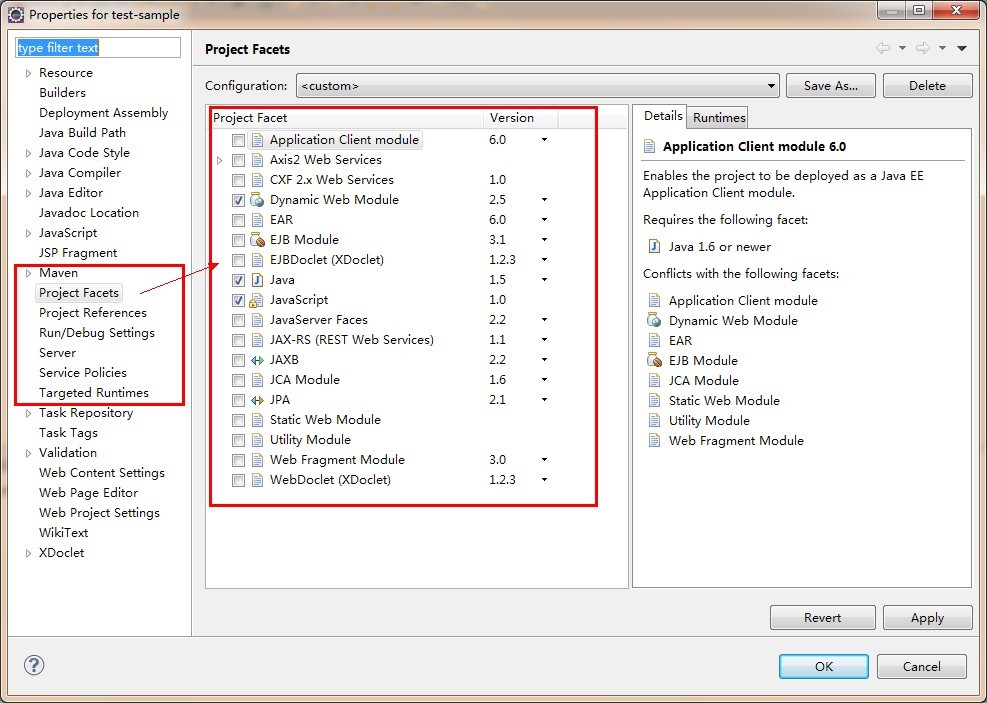
6、选择java版本为1.7,并去掉其他两项,如下图:
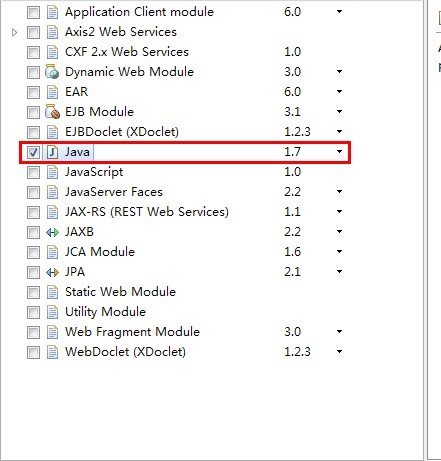
7、点击ok之后,再次回到项目结构,此时项目结构比较清晰,符合我们想要创建的maven项目
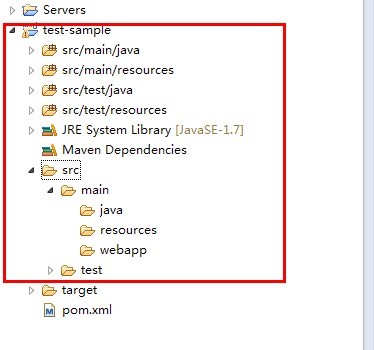
8、此时webapp下的结果还没有显示出来,因为此时我们还没有配置此的项目为web项目,再次进去Properties配置,如下图所示:

9、点击Further configuration available...,如下:

10、配置src/main/webapp,并勾选生成web.xml的选项,如下:

11、确定之后,返回到maven菜单下去掉Dynamic Web Module的勾选,点击ok,如下所示,webapp目录结构显示出来了:
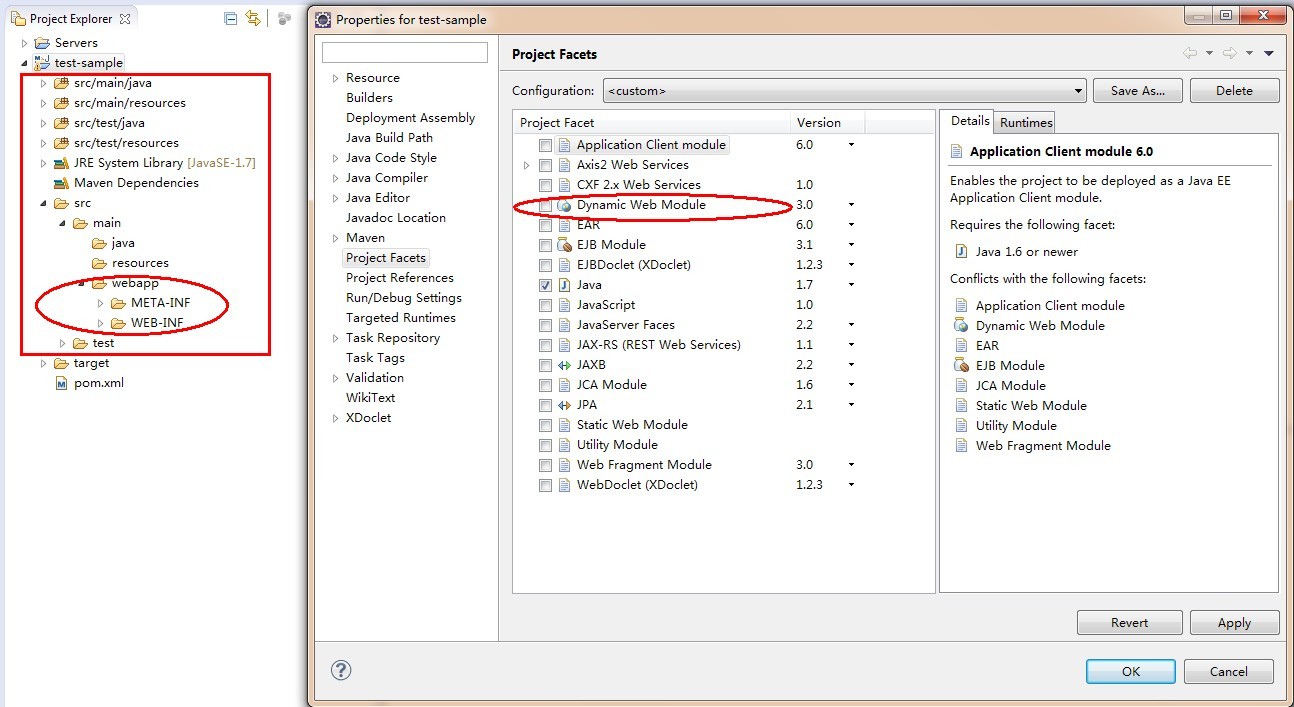
12、此时还需要配置,src/main/webapp为“/”项目的根目录,如下所示:

13、完成如上配置后,最后完成maven webapp项目结构如下图所示:
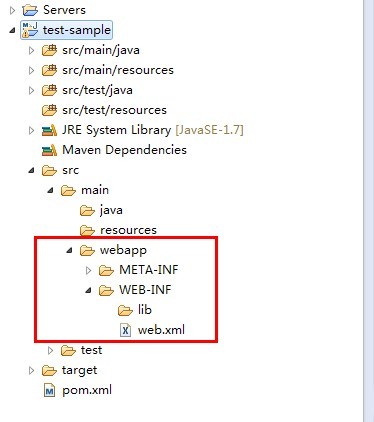


9.1 选择项目,右键选择Properties,进入属性页面,选择到Java Build Path菜单下,选择Libraries选项卡的JRE System Library[jre7],点击右边的Edit...按钮,然后选择WorkSpace default JRE(jre7),最后finish...一路完成,src/test/resources资源文件夹还是要按照之前第9步建立